win10系统cf怎么全屏_windows10cf怎么变成全屏
相信有许多用户在使用windows10系统了,使用过程难免会遇到一些问题的。那么应该会有用户遇到windows10 64位笔记本cf不能全屏的情况,遇到这个情况要怎么解决呢?应该有许多用户不知道怎么解决,下面我们就一起来看看win10系统cf怎么全屏。
win10系统玩cf全屏步骤:
1、鼠标点击右键,选择英特尔显卡设置。
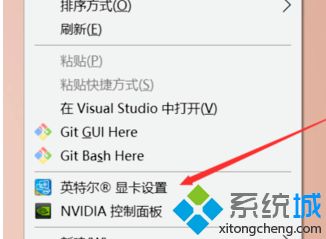
2、进入显卡控制面板,选择显示器。

3、将分辨率选择最小。
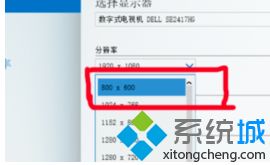
4、设置缩放选项为缩放全屏。
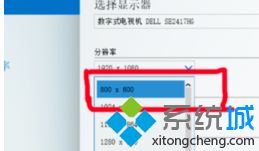
5、主页面,选择配置式。

6、设置完后,回到桌面,右键调整分辨率。
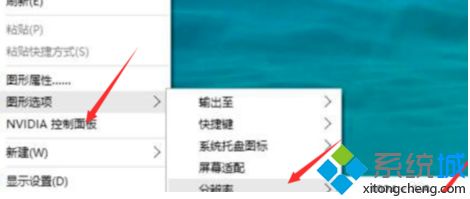
以上就是win10系统cf全屏的方法,有需要设置全屏的用户可以根据以上步骤来操作,希望可以帮到大家。
我告诉你msdn版权声明:以上内容作者已申请原创保护,未经允许不得转载,侵权必究!授权事宜、对本内容有异议或投诉,敬请联系网站管理员,我们将尽快回复您,谢谢合作!










